 masalah biasa
masalah biasa Ciri Windows 11 baharu menjanjikan bar tugas yang lebih bersih dengan mengorbankan fungsi
Ciri Windows 11 baharu menjanjikan bar tugas yang lebih bersih dengan mengorbankan fungsiCiri Windows 11 baharu menjanjikan bar tugas yang lebih bersih dengan mengorbankan fungsi
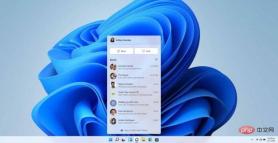
Microsoft sedang bereksperimen dengan bar tugas minimalis baharu untuk Windows 11, dengan UI yang dipertingkatkan untuk menu limpahan dan kawalan dulang sistem baharu untuk memenuhi keperluan mereka yang lebih suka bar tugas yang bersih, tetapi sementara itu, satu lagi fungsi bar tugas juga pasti pergi tanpa sebab yang kukuh.
Dalam binaan pratonton terbaharu, Microsoft telah menguji pengalaman limpahan baharu yang direka bentuk untuk memudahkan anda memilih apl yang sedang berjalan apabila anda mempunyai terlalu banyak yang dibuka atau disematkan pada bar tugas. Tujuannya adalah untuk memudahkan pemilihan aplikasi tertentu apabila bar tugas sesak.
Selain itu, Microsoft telah menyegarkan dulang sistem untuk memadankan seluruh gaya visual sistem pengendalian baharu. Sebagai sebahagian daripada perubahan ini, kini mungkin untuk menyembunyikan semua ikon yang muncul di sebelah kanan bar tugas, kecuali butang Bunyi dan WiFi dalam Pusat Kawalan baharu.

Dalam Windows 11 22H2 anda boleh menavigasi ke Tetapan > Pemperibadian > Bar Tugas > Ikon Dulang Sistem Tambahan dan pilih Pilihan baharu yang dipanggil "Sembunyikan Ikon Menu" untuk melumpuhkan dulang sistem pada bar tugas (^). Sesetengah ikon, seperti Bluetooth atau Steam, boleh keluar dari dulang sistem apabila anda melumpuhkan ikon tersebut.
Tetapan Windows termasuk kawalan tambahan untuk membantu anda menentukan sama ada penunjuk untuk apl atau perkhidmatan seperti Steam dan Bluetooth harus berada di sebelah butang Pusat Kawalan.
Microsoft mengoptimumkan bar tugas tablet, sambil berjanji untuk menjadikan bar tugas lebih bersih
Microsoft juga telah membuat perubahan pada dulang sistem untuk mengoptimumkan bar tugas tablet, tetapi terdapat juga beberapa kesan sampingan yang buruk juga mempengaruhi pengguna desktop.
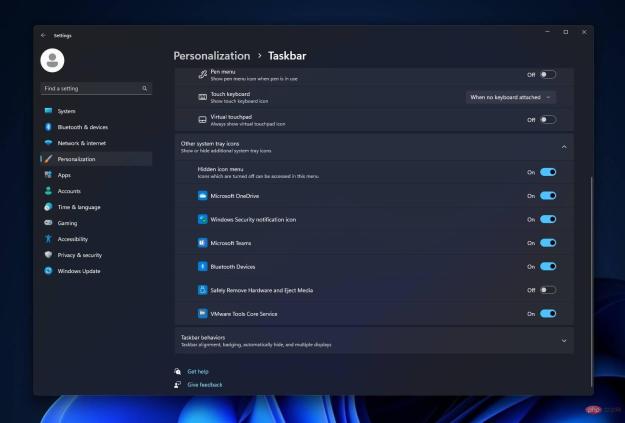
Jika anda mempunyai kurang ruang kosong pada bar tugas atau anda lebih suka melihat ikon yang lebih bersih, lumpuhkan pilihan baharu untuk "Sembunyikan Menu Ikon" atau Dulang Sistem Sangat berguna.
Walau bagaimanapun, terdapat tangkapan - pengalaman ikon limpahan bar tugas baharu merumitkan proses "seret dan lepas" untuk menukar susunan ikon dalam ikon sistem bar tugas.

Seperti yang kami nyatakan sebelum ini, seret dan lepas untuk menyemat/menyahpin item ini tidak lagi disokong. Ini bermakna anda tidak boleh menukar susunan ikon dalam dulang sistem.
Untuk membuat sebarang perubahan pada dulang sistem atau memulihkan ikon yang dipadam, anda perlu klik kanan pada bar tugas dan pilih "Tetapan Bar Tugas" dan kemudian pilih aplikasi yang anda mahu lihat pada bar tugas.

Sebagai contoh, jika anda memadamkan ikon Bluetooth daripada dulang sistem, anda perlu membuka Tetapan dan menghidupkan ikon Bluetooth untuk memulihkannya. Walau bagaimanapun, apabila anda memulihkan ikon Bluetooth, ia muncul di luar dulang sistem.
Jika anda mahu ikon muncul dalam dulang, anda perlu membuka tetapan sekali lagi dan mematikan ikon. Ini kerana anda tidak lagi boleh menyeret dan melepaskan ikon di dalam atau di sekeliling dulang sistem.
Ringkasnya, ciri baharu Windows 11 menjanjikan untuk menjadikan bar tugas sedikit lebih bersih dan dioptimumkan untuk skrin sentuh, tetapi bagi mereka yang lebih suka ikon bar tugas apl latar belakang, ia akan menjadikan bar tugas menjadi kurang peribadi rumit.
Perlu juga diperhatikan bahawa Windows 11 masih tidak mempunyai suis dalam tetapan bar tugas untuk menunjukkan semua ikon dulang sistem, dan kami tidak tahu bila ciri itu akan kembali.
"Terima kasih kerana menghubungi kami mengenai perkara ini. Ini bukanlah sesuatu yang kami sokong pada masa ini, tetapi minat anda untuk mendapatkan pilihan sedemikian telah diserahkan kepada pasukan kejuruteraan untuk pertimbangan masa depan," pengguna itu mempersoalkan apabila syarikat mengalih keluar pilihan "Tunjukkan semua ikon", kata pegawai Microsoft.
Atas ialah kandungan terperinci Ciri Windows 11 baharu menjanjikan bar tugas yang lebih bersih dengan mengorbankan fungsi. Untuk maklumat lanjut, sila ikut artikel berkaitan lain di laman web China PHP!

Alat AI Hot

Undresser.AI Undress
Apl berkuasa AI untuk mencipta foto bogel yang realistik

AI Clothes Remover
Alat AI dalam talian untuk mengeluarkan pakaian daripada foto.

Undress AI Tool
Gambar buka pakaian secara percuma

Clothoff.io
Penyingkiran pakaian AI

AI Hentai Generator
Menjana ai hentai secara percuma.

Artikel Panas

Alat panas

EditPlus versi Cina retak
Saiz kecil, penyerlahan sintaks, tidak menyokong fungsi gesaan kod

VSCode Windows 64-bit Muat Turun
Editor IDE percuma dan berkuasa yang dilancarkan oleh Microsoft

MinGW - GNU Minimalis untuk Windows
Projek ini dalam proses untuk dipindahkan ke osdn.net/projects/mingw, anda boleh terus mengikuti kami di sana. MinGW: Port Windows asli bagi GNU Compiler Collection (GCC), perpustakaan import yang boleh diedarkan secara bebas dan fail pengepala untuk membina aplikasi Windows asli termasuk sambungan kepada masa jalan MSVC untuk menyokong fungsi C99. Semua perisian MinGW boleh dijalankan pada platform Windows 64-bit.

SublimeText3 Linux versi baharu
SublimeText3 Linux versi terkini

DVWA
Damn Vulnerable Web App (DVWA) ialah aplikasi web PHP/MySQL yang sangat terdedah. Matlamat utamanya adalah untuk menjadi bantuan bagi profesional keselamatan untuk menguji kemahiran dan alatan mereka dalam persekitaran undang-undang, untuk membantu pembangun web lebih memahami proses mengamankan aplikasi web, dan untuk membantu guru/pelajar mengajar/belajar dalam persekitaran bilik darjah Aplikasi web keselamatan. Matlamat DVWA adalah untuk mempraktikkan beberapa kelemahan web yang paling biasa melalui antara muka yang mudah dan mudah, dengan pelbagai tahap kesukaran. Sila ambil perhatian bahawa perisian ini




